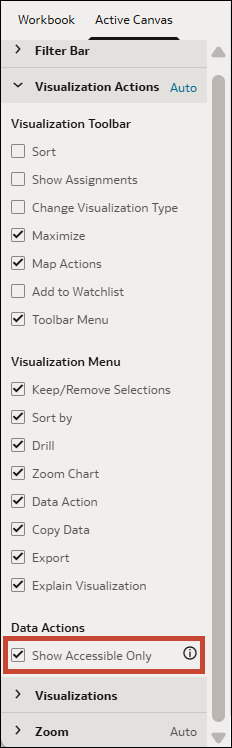הגדרת מאפייני יריעה ב'הצגה'
בזרימת מצגת, כל יריעה יורשת את מאפייני חוברת העבודה שהגדרת בכרטיסייה חוברת עבודה בהצגה. תוכל לשנות כל מאפיין יריעה שהתקבל בירושה.
נושאים:
הגדרת פעולת מסנן יריעה ב'הצגה'
בעת עיצוב זרימת מצגת, כל יריעה יורשת את פעולות המסנן שהגדרת בכרטיסייה חוברת עבודה. תוכל להשתמש בכרטיסייה יריעה פעילה כדי להתאים אישית אפשרויות סרגל סינון של יריעה יחידה, לדוגמה, להוסיף מסננים או לשנות ערכי מסנן.
- בדף הבית, העבר את הסמן מעל חוברת עבודה, לחץ על פעולות, ואחר כך בחר פתח.
- לחץ על הצג.
- אם זרימת המצגות מכילה יותר מיריעה אחת, עבור לתחתית הדף 'נוכחי' ולחץ על היריעה שברצונך לעדגן את המסננים שלה.
- בדף הצגה, לחץ על הכרטיסייה יריעה פעילה.
- גלול אל החלק 'סרגל סינון' ובאזור 'פעולות מסנן', בטל את הבחירה באפשרויות סרגל הסינון שתרצה להסתיר, או בחר את האפשרויות שתרצה להציג.
- אופציונלי : לחץ על התאמה אישית ולאחר מכן לחץ על אוטומטי כדי לאפס את כל פעולות ההמחשה הגרפית להגדרות ברירת המחדל שציינת בכרטיסייה חוברת עבודה tab.
- לחץ על שמירה.
הצגה או הסתרה של מסנני יריעה ב'הצגה'
בעת עיצוב זרימת מצגת, תוכל להסתיר או להציג כל מסנן יריעה בנפרד.
- בדף הבית, העבר את הסמן מעל חוברת עבודה, לחץ על פעולות, ואחר כך בחר פתח.
- לחץ על הצג.
- אם זרימת המצגות מכילה יותר מיריעה אחת, עבור לתחתית הדף 'נוכחי' ולחץ על היריעה שברצונך לעדגן את המסננים שלה.
- בדף הצגה, לחץ על הכרטיסייה יריעה פעילה.
- באזור 'מסנני יריעה', בטל את הבחירה במסננים שתרצה להסתיר ביריעה, או בחר את המסננים שתרצה להציג.
- לחץ על שמירה.
בחירת אפשרויות בסרגל כלים של המחשה גרפית של יריעה ב'הצגה'
בעת עיצוב זרימת מצגת, כל יריעה יורשת את אפשרויות סרגל הכלים של ההמחשה הגרפית שהגדרת בכרטיסייה חוברת עבודה. תוכל להשתמש בכרטיסייה יריעה פעילה כדי לדרוס את אפשרויות סרגל הכלים של המחשה גרפית שהוגדרו לחוברת העבודה, למשל, מיפוי פעולות, הוספה לרשימת מעקב או תפריט סרגל כלים.
- בדף הבית, העבר את הסמן מעל חוברת עבודה, לחץ על פעולות, ואחר כך בחר פתח.
- לחץ על הצג.
- אם זרימת המצגות מכילה יותר מיריעה אחת, עבור לתחתית הדף 'הצגה' ולחץ על היריעה כדי לבצע עדכון.
- בדף הצגה, לחץ על הכרטיסייה יריעה פעילה.
- גלול לפרק סרגל כלים של המחשה גרפית, ולאחר מכן בחר את האפשרויות שאליהן ברצונך שהמשתמשים ייגשו מסרגל הכלים של ההמחשה הגרפית, או בטל את הבחירה באפשרויות שאליהן אינך רוצה שהמשתמשים ייגשו מסרגל הכלים של ההמחשה הגרפית.
- לחץ על שמירה.
הגדרת אפשרויות תפריט המחשה גרפית של יריעה ב'הצגה'
בעת עיצוב זרימת מצגת, כל יריעה יורשת את אפשרויות תפריט ההמחשה הגרפית שהגדרת בכרטיסייה חוברת עבודה. תוכל להשתמש בכרטיסייה יריעה פעילה כדי לציין אילו אפשרויות תפריט של המחשה גרפית תרצה לספק למשתמש, למשל, תחקור או יצוא.
- בדף הבית, העבר את הסמן מעל חוברת עבודה, לחץ על פעולות, ואחר כך בחר פתח.
- לחץ על הצג.
- אם זרימת המצגות מכילה יותר מיריעה אחת, עבור לתחתית הדף 'הצגה' ולחץ על היריעה כדי לבצע עדכון.
- בדף הצגה, לחץ על הכרטיסייה יריעה פעילה.
- גלול לפרק סרגל כלים של המחשה גרפית, ולאחר מכן בחר את האפשרויות שאליהן ברצונך שהמשתמשים ייגשו מתפריט ההמחשה הגרפית, או בטל את הבחירה באפשרויות שאליהן אינך רוצה שהמשתמשים ייגשו מתפריט ההמחשה הגרפית.
- לחץ על שמירה.
הסתר פעולות נתונים בלתי נגישות ביריעה מהצרכנים ב'הצגה'
בעת עיצוב זרימת מצגת, כל יריעה יורשת את המאפיין 'פעולות נתונים' שהגדרת בכרטיסייה 'חוברת עבודה'. תוכל להשתמש בכרטיסייה 'יריעה פעילה' כדי לדרוס את המאפיין 'פעולות נתונים' שהוגדר לחוברת העבודה ולהציג או להסתיר פעולות נתונים שאינן נגישות ליריעות בודדות.
לקבלת מידע על פעולות נתונים שאינן נגישות, ראה הסתר פעולות נתונים בלתי נגישות בחוברת עבודה מהצרכנים ב'הצגה'.
- בדף הבית, העבר את הסמן מעל חוברת עבודה, לחץ על פעולות, ואחר כך בחר פתח.
- לחץ על הצג.
- בדף הצגה, לחץ על הכרטיסייה יריעה פעילה.
- במקטע 'פעולות המחשה גרפית', עבור אל פעולות נתונים.
- בחר הצג נגישים בלבד כדי להציג רק את פעולות הנתונים הנגישות לצרכנים ולהסתיר את הפעולות שאינן נגישות.
- לחץ על שמירה.
הצגה או הסתרה של המחשות גרפיות ביריעה, ב'הצגה'
בעת עבודה במצב ידני, תוכל להסתיר או להציג המחשות גרפיות בודדות ביריעה.
הערה :
כשאתה עובד במצב הידני של 'הצגה' אתה יכול להסתיר המחשות גרפיות בנקודת עצירה ספציפית. הסתרת המחשות גרפיות יכולה להשפיע על מתווה היריעה לנקודת עצירה זו. Oracle ממליצה שאם היריעה שלך משתמשת בנקודות עצירה, תעבור אל 'המחשה' כדי להסתיר המחשות גרפיות. ראה הצג נקודות עצירה של מתווה יריעה ב'הצגה'.- בדף הבית, רחף את הסמן מעל חוברת עבודה, לחץ על פעולות, ואחר כך בחר פתח.
- לחץ על הצג.
- אם זרימת המצגות מכילה יותר מיריעה אחת, עבור לתחתית הדף 'נוכחי' ולחץ על היריעה שבה ברצונך להציג או להסתיר המחשות גרפיות.
- בדף הצגה, לחץ על הכרטיסייה יריעה פעילה.
- גלול למקטע המחשות גרפיות ובטל את הבחירה בהמחשות הגרפיות שברצונך להסתיר, או בחר את המחשות הגרפיות שברצונך להציג על היריעה.
- לחץ על שמירה.
הצג או הסתר מסנן המחשה גרפית ב'הצגה'
אתה יכול להסתיר או להציג מסנני המחשה גרפית בודדים להמחשות גרפיות ביריעה, בהתאם לאופן שבו אתה רוצה שהצרכנים שלך יראו את ההמחשה הגרפית ויתקשרו איתה.
- בדף הבית, העבר את הסמן מעל חוברת עבודה, לחץ על פעולות, ואחר כך בחר פתח.
- לחץ על הצג.
- אם זרימת המצגות מכילה יותר מיריעה אחת, עבור לתחתית הדף 'נוכחי' ולחץ על היריעה שבה ברצונך להציג או להסתיר המחשות גרפיות.
- בדף 'הצגה', לחץ על הכרטיסייה יריעה פעילה.
- גלול לפרק המחשות גרפיות תחת ההמחשה הגרפית הישימה, בטל את הבחירה במסננים שברצונך להסתיר, או בחר את המסננים שברצונך להציג ביריעה.
- לחץ על שמירה.
הגדרת אפשרויות פקד זום של יריעה ב'הצגה'
בעת עיצוב זרימת מצגת, כל יריעה יורשת את אפשרויות פקד הזום שהגדרת בכרטיסייה חוברת עבודה. תוכל להשתמש בכרטיסייה יריעה פעילה כדי להתאים אישית אפשרויות פקד זום של יריעה יחידה.
- בדף הבית, העבר את הסמן מעל חוברת עבודה, לחץ על פעולות, ואחר כך בחר פתח.
- לחץ על הצג.
- אם זרימת המצגת מכילה יותר מיריעה אחת, יש לעבור לתחתית הדף 'הצגה' וללחוץ על היריעה שברצונך לעדכן את פקד הזום שלה.
- בדף הצגה, לחץ על הכרטיסייה יריעה פעילה.
- גלול אל פרק הזום, לחץ על שינוי גודל ובחר את גודל הזום שבו ייעשה שימוש להצגת היריעה כשמשתמש יפתח אותה.
- בפרק 'זום', לחץ על פקד כדי להגדיר אותו לכבוי להסתרת פקד הזום בסרגל הכותרת של חוברת העבודה בשביל היריעה, או לחץ עליו כדי להעביר אותו למצב מופעל להצגת פקד הזום בסרגל הכותרת של חוברת העבודה בשביל היריעה.
- אופציונלי : לחץ על התאמה אישית ולאחר מכן לחץ על אוטומטי כדי לאפס את הגדרות ברירת המחדל שציינת בכרטיסייה חוברת עבודה.
- לחץ על שמירה.
הצגה או הסתרה של הערות יריעה ב'הצגה'
בעת עיצוב זרימת מצגת,כל הערות היריעה מוצגות לפי ברירת המחדל. תוכל להשתמש בכרטיסייה יריעה פעילה כדי לציין אילו הערות יריעה יש להסתיר או להציג.
- בדף הבית, העבר את הסמן מעל חוברת עבודה, לחץ על פעולות, ואחר כך בחר פתח.
- לחץ על הצג.
- אם זרימת המצגות מכילה יותר מיריעה אחת, עבור לתחתית הדף 'נוכחי' ולחץ על היריעה שבה ברצונך להציג או להסתיר הערות של המחשות גרפיות.
- בדף הצגה, לחץ על הכרטיסייה יריעה פעילה.
- גלול למקטע הערות ובטל את הבחירה בהערות שברצונך להסתיר, או בחר את המחשות הגרפיות שברצונך להציג על היריעה.
- לחץ על שמירה.